Uso de Azure DevOps for UI Testing
Importante
Visual Studio App Center está programado para su retirada el 31 de marzo de 2025. Aunque puede seguir usando Visual Studio App Center hasta que se retire por completo, hay varias alternativas recomendadas a las que puede considerar la posibilidad de migrar.
Obtenga más información sobre las escalas de tiempo de soporte técnico y las alternativas.
En esta guía se describe cómo modificar la compilación de Azure Pipelines existente que crea un archivo o .ipa binario.apk de aplicación para agregar una tarea de prueba de App Center que ejecuta el conjunto de pruebas en App Center Test.
Azure Pipelines está disponible como parte de Azure DevOps Services. Azure Pipelines ayuda a implementar una canalización de compilación, prueba e implementación para cualquier aplicación. Para más información sobre Azure DevOps Services o Azure Pipelines, consulte Documentación de Azure DevOps o Azure Pipelines, respectivamente.
La tarea Prueba de App Center para Azure Pipelines le permite ejecutar los conjuntos de pruebas en App Center Test. Puede usar marcos Appium, XCUItest, Espresso y Xamarin.UITest. Obtenga más información sobre los marcos de trabajo en la página Marcos compatibles con pruebas de App Center.
Cada marco tiene su propia sección en esta guía, donde puede leer los requisitos básicos para configurar una definición de tarea de prueba de App Center en Azure Pipelines.
Necesita lo siguiente antes de poder iniciar las pruebas,
- Una compilación de Azure Pipelines que crea el archivo o
.ipabinario.apkde la aplicación. - Una cuenta de prueba activa de App Center. Puede activar una prueba de Prueba de App Center en App Center. En primer lugar, seleccione la aplicación y, a continuación, seleccione Probar en el menú de la izquierda.
- Configure la canalización para usar Node 10.x.x. Lea cómo en la documentación de Azure DevOps, la documentación es sobre Javascript, pero el principio también se aplica aquí.
Busque el proyecto de Azure Pipelines y ábralo para Editar. Haga clic + para agregar una nueva tarea y busque App Center.
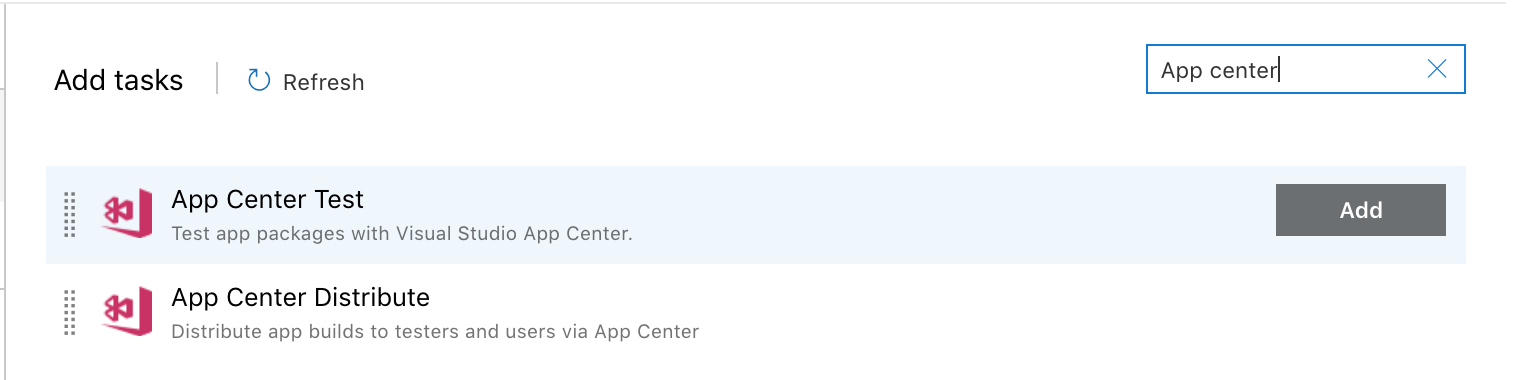
Haga clic en Agregar junto a la tarea Prueba de App Center. En el lado izquierdo de la pantalla, haga clic en la tarea Prueba agregada con Visual Studio App Center para seleccionarla y modificarla.
La tarea Prueba de App Center se divide en secciones.
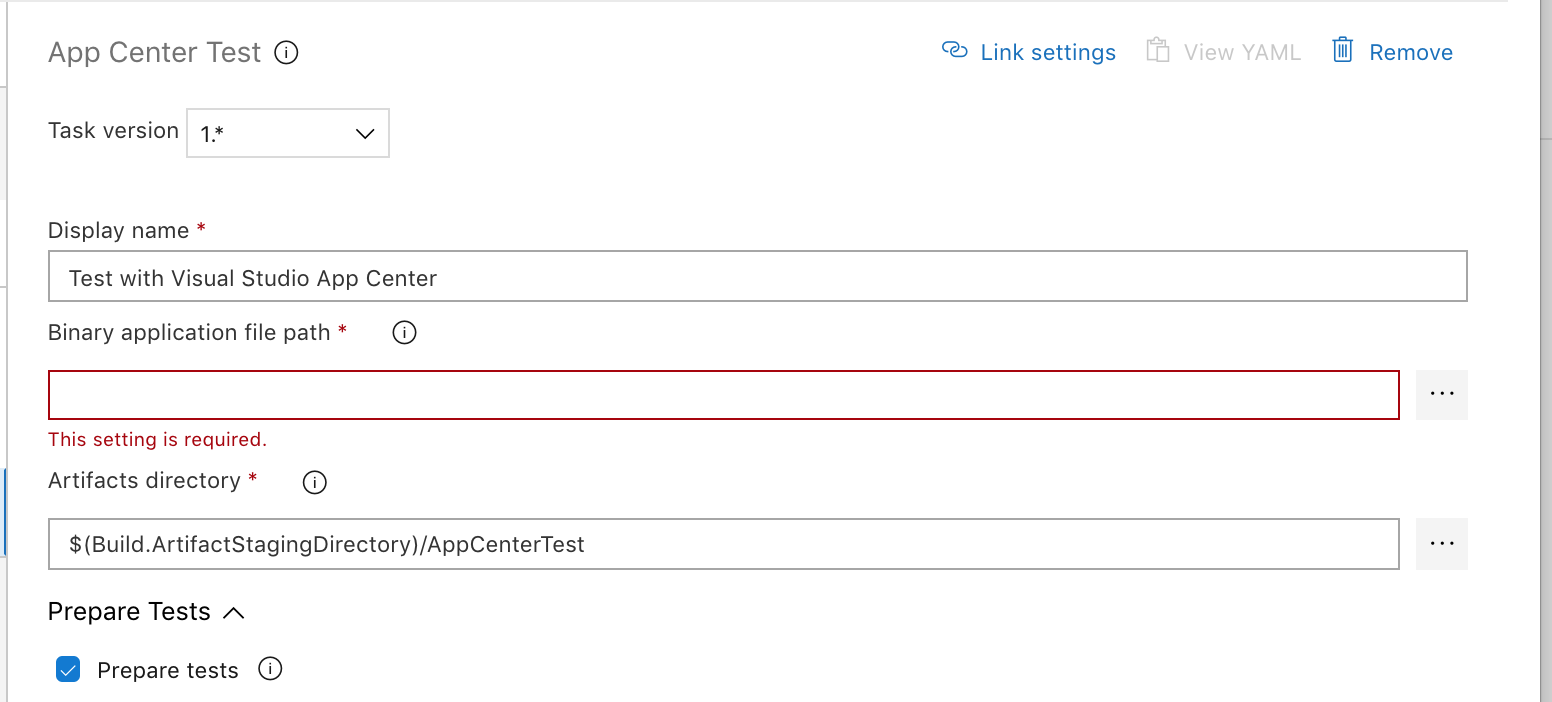
En la sección superior, inserte la ruta de acceso al archivo binario de la aplicación (.apk o .ipa) en el campo Ruta de acceso del archivo de aplicación binaria.
Inicie sesión en App Center antes de usar el servicio; hay dos métodos de autenticación disponibles.
El primer método usa un token de API; para adquirir el token de API de la cuenta:
- Inicie sesión en App Center y haga clic en el icono de configuración de usuario en la esquina superior izquierda del portal de App Center.
- En el menú que aparece, seleccione Configuración de cuenta.
- En el panel Configuración , seleccione Tokens de API.
- Haga clic en el botón New API token (Nuevo token de API) en la esquina superior derecha del panel.
- Asigne un nombre al nuevo token de API; por ejemplo, puede llamarlo Azure DevOps. En el futuro, este nombre le ayudará a identificar qué servicio usa el servicio.
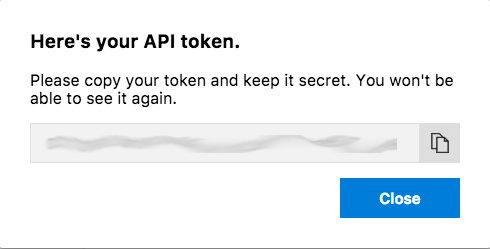
- Haga clic en el botón Agregar nuevo token de API. Un elemento emergente muestra el nuevo token de API; este elemento emergente es la única vez que App Center mostrará este token. Haga clic en el botón Portapapeles para copiar el token de API en el Portapapeles del explorador. Guarde el token de API en algún lugar (Azure Key Vault, por ejemplo), donde puede volver a hacer referencia a él de forma segura más adelante si es necesario.
Con el token de API en el Portapapeles:
- Cambie a la ventana de Azure DevOps Services. En el campo Conexión de App Center, en la sección Ejecutar de la tarea Prueba de App Center, haga clic en el botón Agregar .
- Rellene el campo Nombre del formulario con un nombre adecuado para la conexión (por ejemplo: App Center).
- Pegue el token de API de App Center en el campo Token de API.
- Para finalizar la configuración, haga clic en Cerrar.
Asegúrese de que la conexión recién creada aparece en el campo Conexión de App Center.
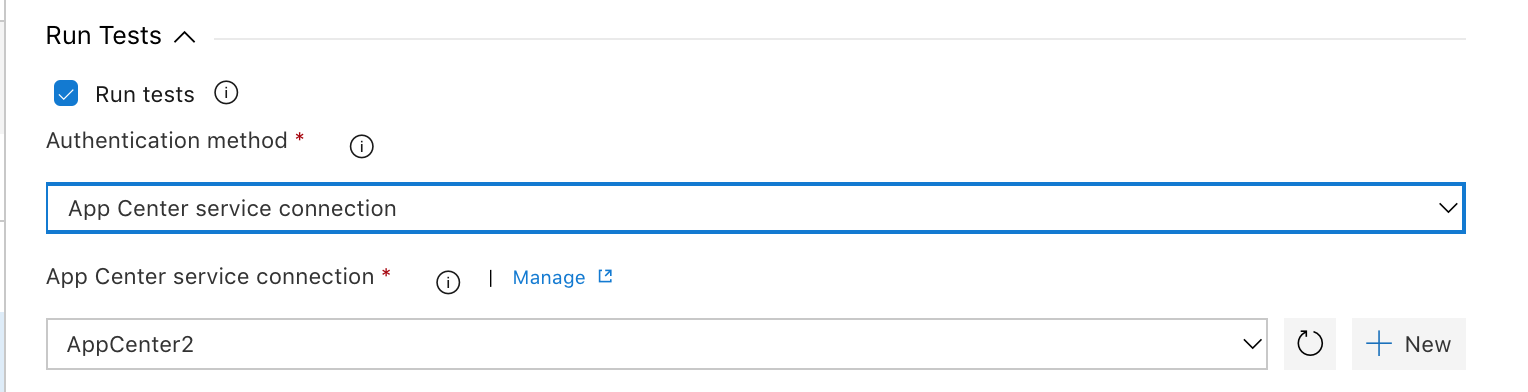
El segundo método usa las credenciales de la cuenta de App Center:
- Seleccione Credenciales en el menú desplegable Método de autenticación.
- Rellene los campos Nombre de usuario de App Center y Contraseña de App Center con las credenciales de la cuenta de App Center.
Nota
El nombre de usuario de App Center está en el perfil de la cuenta de App Center. Si inicia sesión con sus credenciales de Microsoft, configure su cuenta con una contraseña o la tarea no pueda iniciar sesión. Puede configurar una contraseña en App Center.
- Antes de crear una ejecución de prueba, complete los pasos descritos en la sección Antes de empezar de esta guía.
- Prepare el repositorio para pruebas de App Center, pruebas de Appium.
Para empezar, agregue la tarea Prueba de App Center a la definición de compilación, tal como se describió anteriormente en Configuración general de Azure Pipelines.

En la sección Preparar pruebas, asegúrese de que la casilla Preparar pruebas esté activada y, a continuación, en Marco de pruebas, seleccione Appium Test Framework. Inserte la ruta de acceso a las clases de prueba, dependency-jars de Appium y el pom.xml archivo en el campo Directorio de compilación . Estos tres artefactos suelen estar en la upload carpeta .
Ahora puede configurar la ejecución de pruebas. Toda la información que necesita se encuentra mediante la creación de una nueva prueba en Prueba en App Center. Siga las instrucciones que se indican en Iniciar una ejecución de prueba. Deje abierta la página de envío (última página en la configuración de la ejecución de pruebas) para que pueda usar esa información a medida que configure la tarea Prueba de App Center.
appcenter test run appium --app "username/appname" --devices 209ed689
--app-path pathToFile.apk --test-series "main" --locale "en_US"
--build-dir target/upload
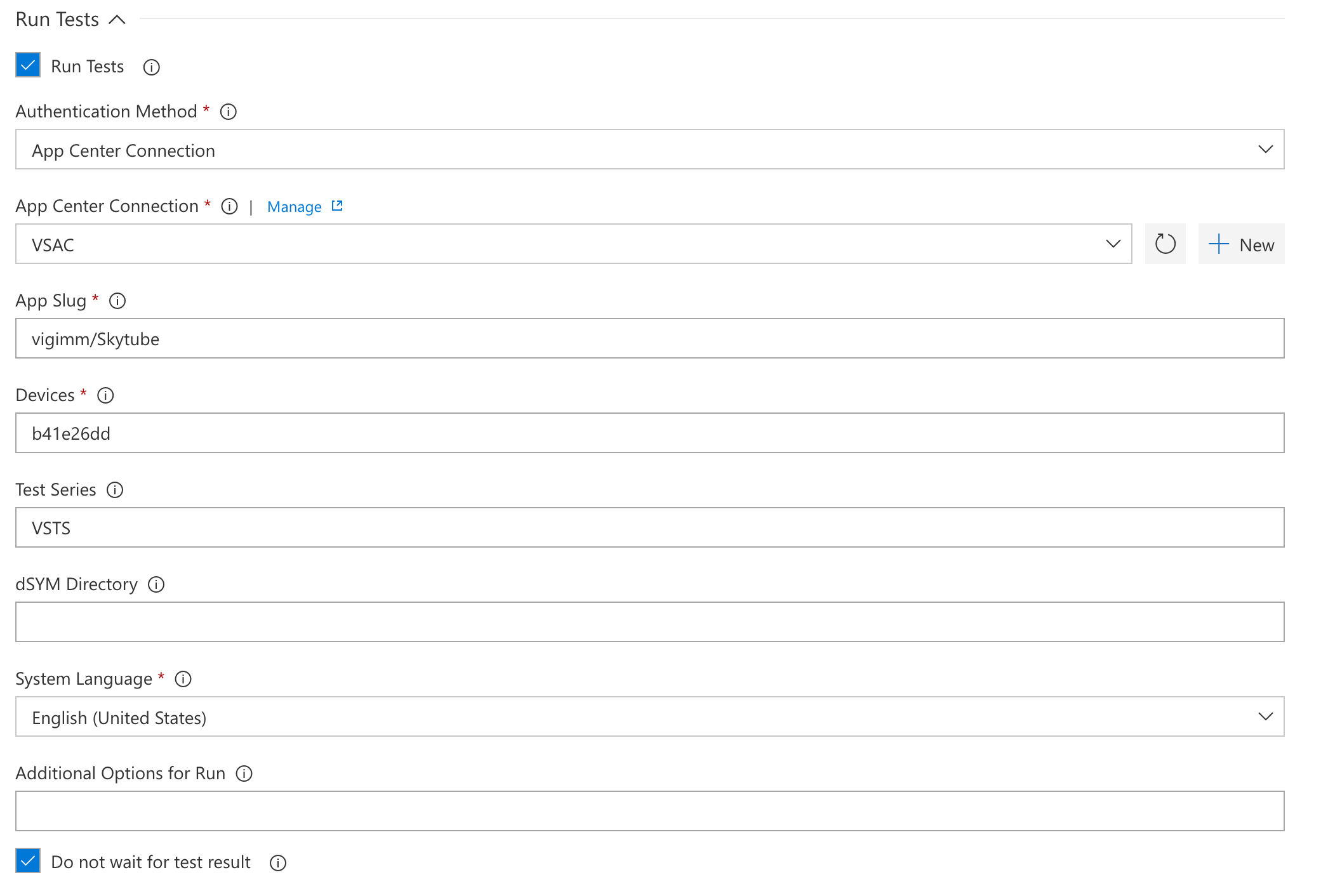
- En la página de envío, el slug de la aplicación es el
--appparámetro . Insértelo en el campo App Slug . - La selección de dispositivos es el
--devicesparámetro . Insértelo en el campo Dispositivos . - La serie de pruebas es un campo de texto libre: puede ser cualquier cosa. Es el
--test-seriesparámetro . - Idioma del sistema es un menú desplegable. Si está seleccionado Otro , aparece un campo Otra configuración regional donde puede escribir el idioma y el código de país como este formato:
en_US.
Guarde la configuración y esté todo establecido para iniciar la compilación y la ejecución de pruebas de App Center.
- Antes de crear una ejecución de prueba, complete los pasos descritos en la sección Antes de empezar de esta guía.
- Lea cómo preparar el repositorio para pruebas de App Center, pruebas Espresso.
Para empezar, agregue la tarea Prueba de App Center a la definición de compilación, tal como se describió anteriormente en Configuración general de Azure Pipelines.
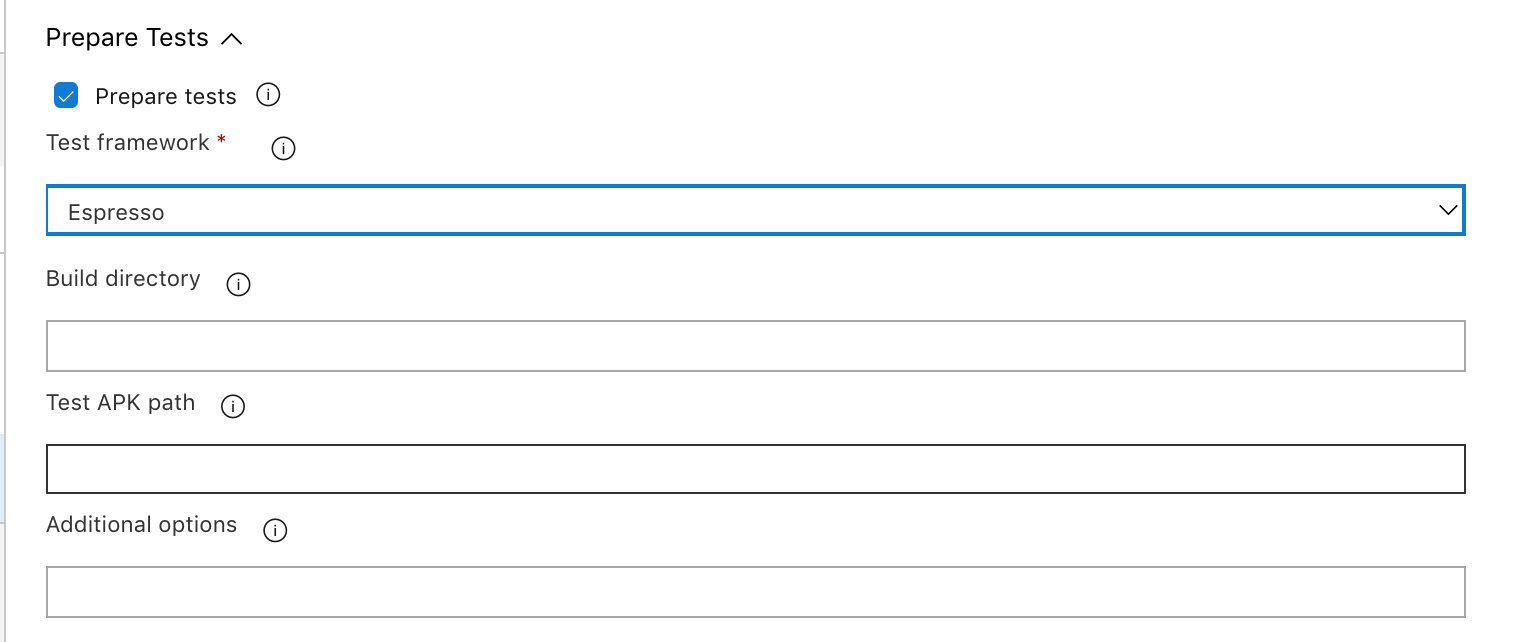
En la sección Preparar pruebas, asegúrese de que la casilla Preparar pruebas esté activada y, a continuación, en Marco de pruebas, seleccione Espresso Test Framework.
Ahora puede configurar la ejecución de pruebas. Toda la información que necesita se encuentra mediante la creación de una nueva prueba en Prueba en App Center. Siga las instrucciones que se indican en Iniciar una ejecución de prueba. Deje abierta la página de envío (última página en la configuración de la ejecución de pruebas) para que pueda usar esa información a medida que configure la tarea Prueba de App Center.
appcenter test run espresso --app "username/appname" --devices 209ed689
--app-path pathToFile.apk --test-series "main" --locale "en_US"
--build-dir pathToEspressoBuildFolder
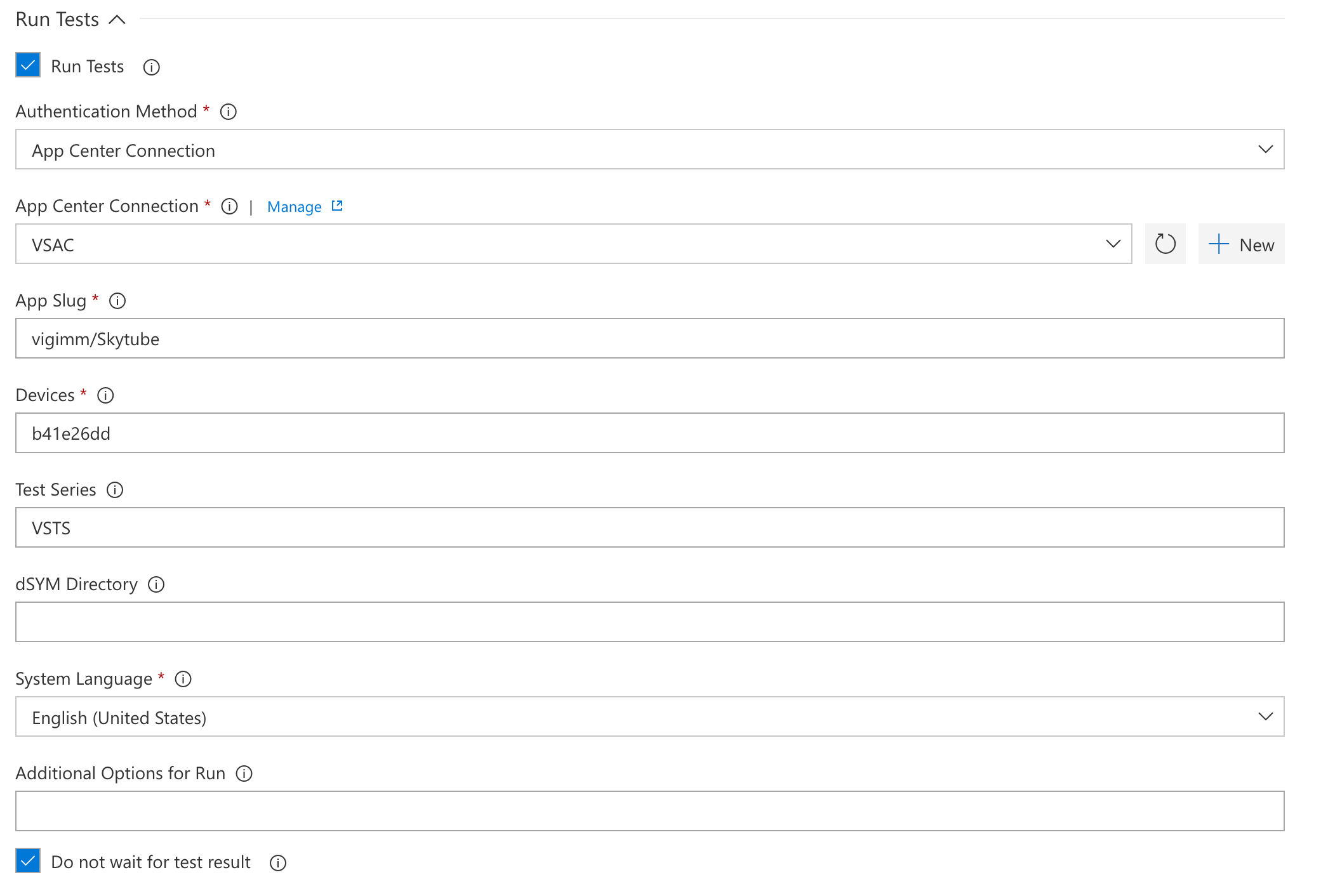
- En la página de envío, el slug de la aplicación es el
--appparámetro . Insértelo en el campo App Slug . - La selección de dispositivos es el
--devicesparámetro . Insértelo en el campo Dispositivos . - La serie de pruebas es un campo de texto libre: puede ser cualquier cosa. Es el
--test-seriesparámetro . - Idioma del sistema es un menú desplegable. Si está seleccionado Otro , aparece un campo Otra configuración regional donde puede escribir el idioma y el código de país como este formato:
en_US.
Guarde la configuración y esté todo establecido para iniciar la compilación y la ejecución de pruebas de App Center.
- Antes de crear una ejecución de prueba, complete los pasos descritos en la sección Antes de empezar de esta guía.
- Lea cómo preparar el repositorio de Xamarin.Android para pruebas de App Center, Xamarin.UITest.
- Lea cómo preparar el repositorio de Xamarin.iOS para pruebas de App Center, pruebas de Xamarin.UITest.
Para empezar, agregue la tarea Prueba de App Center a la definición de compilación, tal como se describió anteriormente en Configuración general de Azure Pipelines.
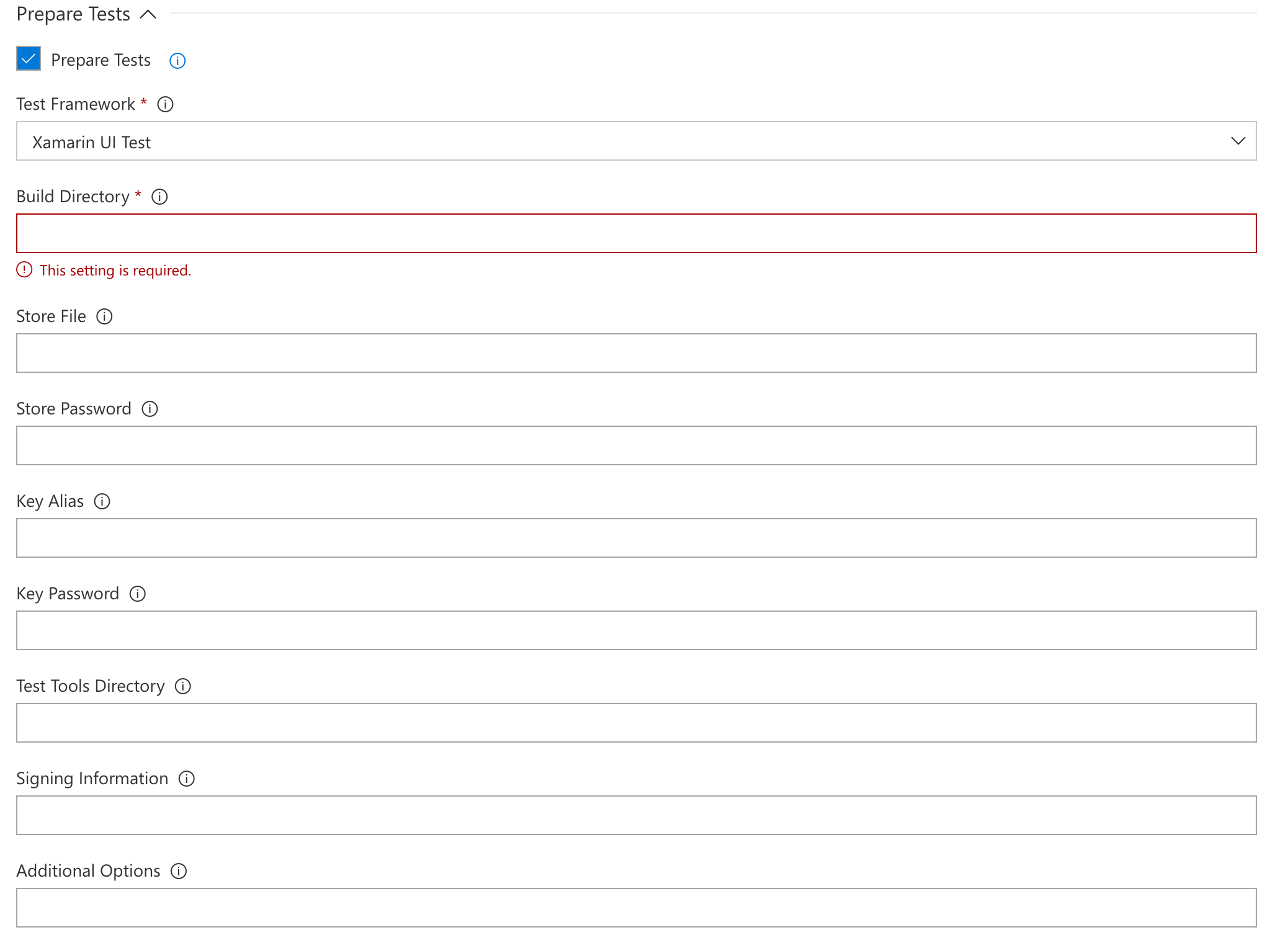
En la sección Preparar pruebas, asegúrese de que la casilla Preparar pruebas esté activada y que la prueba de iu de Xamarin esté seleccionada en Marco de pruebas. Inserte la ruta de acceso al directorio de compilación; en la mayoría de los casos, la carpeta de compilación es: <ProjectName>/bin/<configuration>.
Ahora puede configurar la ejecución de pruebas. Toda la información que necesita se encuentra mediante la creación de una nueva prueba en Prueba en App Center. Siga las instrucciones que se indican en Iniciar una ejecución de prueba. Deje abierta la página de envío (última página en la configuración de la ejecución de pruebas) para que pueda usar esa información a medida que configure la tarea Prueba de App Center.
appcenter test run uitest --app "username/appname" --devices 209ed689
--app-path pathToFile.apk --test-series "main" --locale "en_US"
--build-dir pathTUITestBuildDir
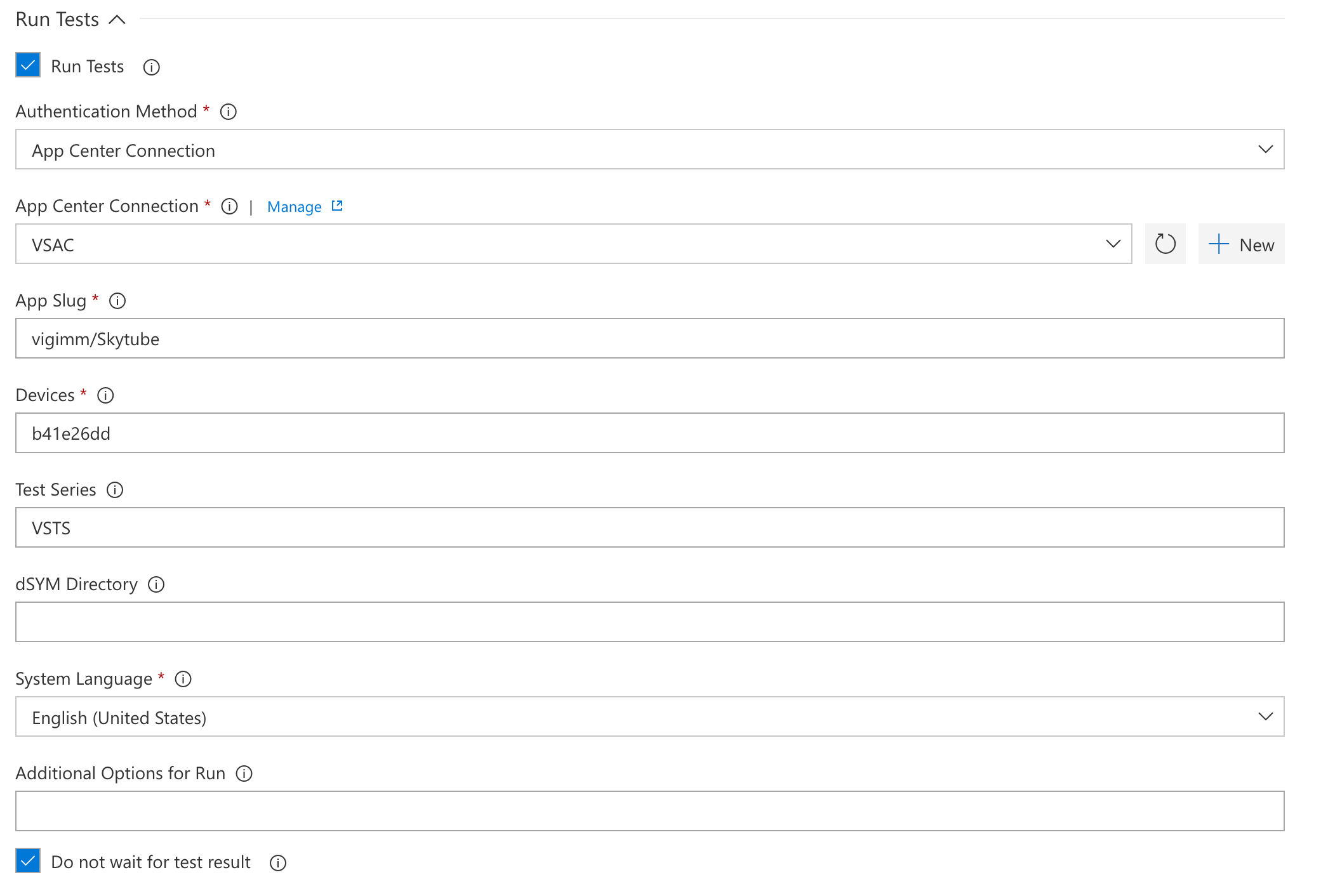
- En la página de envío, el slug de la aplicación es el
--appparámetro . Insértelo en el campo App Slug . - La selección de dispositivos es el
--devicesparámetro . Insértelo en el campo Dispositivos . - La serie de pruebas es un campo de texto libre: puede ser cualquier cosa. Es el
--test-seriesparámetro . - Idioma del sistema es un menú desplegable. Si está seleccionado Otro , aparece un campo Otra configuración regional donde puede escribir el idioma y el código de país como este formato:
en_US.
Guarde la configuración y esté todo establecido para iniciar la compilación y la ejecución de pruebas de App Center.
- Antes de crear una ejecución de prueba, complete los pasos descritos en la sección Antes de empezar de esta guía.
- Lea cómo preparar el repositorio para pruebas de App Center, XCUITest.
Nota
En la canalización, antes de la tarea Prueba de App Center, necesitará un paso de tarea Xcode con una acción de build-for-testing para compilar la aplicación del ejecutor de pruebas necesaria para las pruebas. En esa tarea, en Argumentos de la sección Avanzadas, especifique una ruta de acceso de datos derivada, normalmente mediante -derivedDataPath DerivedData. También necesitará una .ipa file para la aplicación. Puede compilar en la misma tarea de Xcode comprobando la Create app package opción o en un paso de compilación de Xcode build-for-testing independiente o en un paso de script de Bash..ipa file
Para empezar, agregue la tarea Prueba de App Center a la definición de compilación, tal como se describió anteriormente en Configuración general de Azure Pipelines.
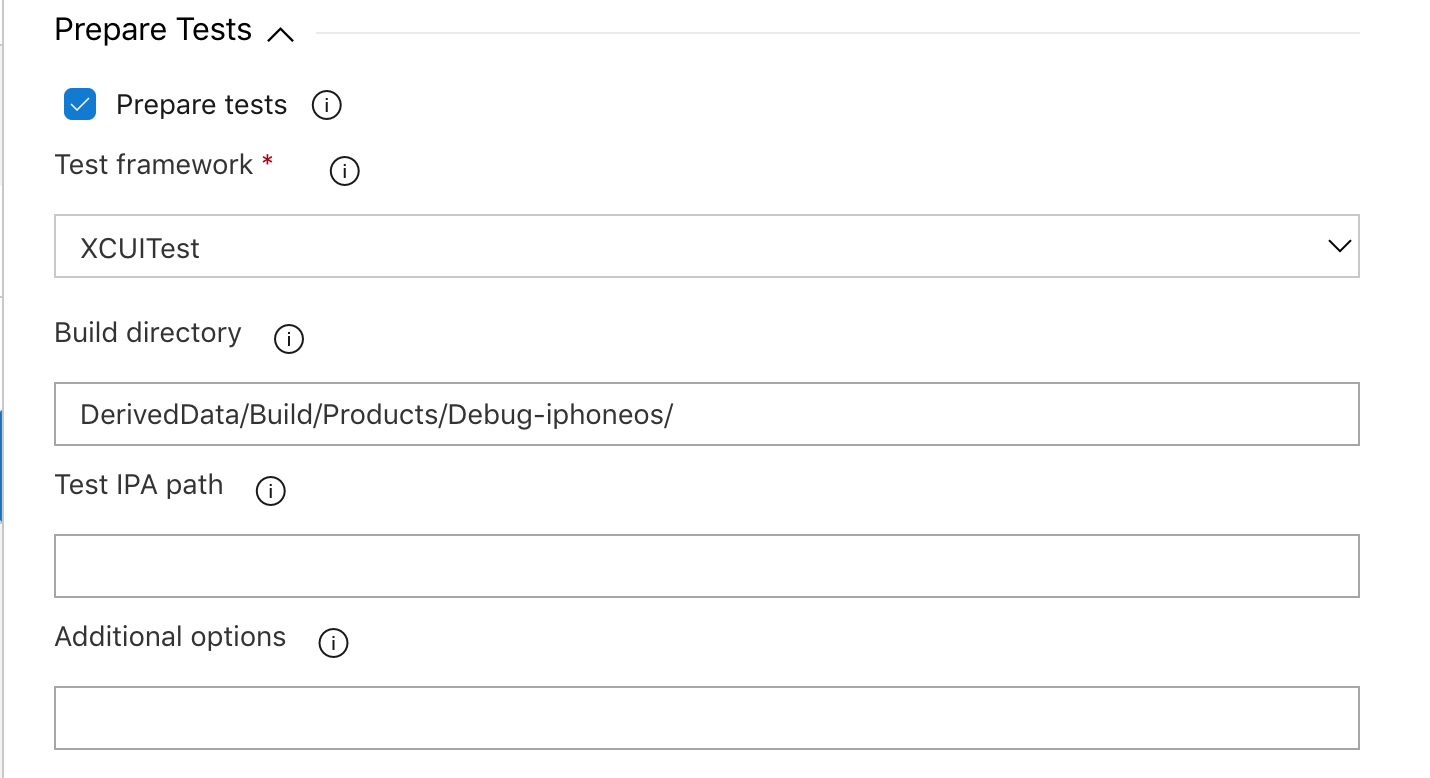
En la sección Preparar pruebas, asegúrese de que la casilla Preparar pruebas esté activada y de que XCUITest esté seleccionada en Marco de pruebas. Inserte la ruta de acceso al directorio de compilación desde el paso Xcode build-for-testing . Normalmente, la carpeta de compilación es: DerivedData/Build/Products/Debug-iphoneos/.
Ahora puede configurar la ejecución de pruebas. Toda la información que necesita se encuentra mediante la creación de una nueva prueba en Prueba en App Center. Siga las instrucciones que se indican en Iniciar una ejecución de prueba. Deje abierta la página de envío (última página en la configuración de la ejecución de pruebas) para que pueda usar esa información a medida que configure la tarea Prueba de App Center.
appcenter test run xcuitest --app "username/appname" --devices 209ed689 --test-series "main" --locale "en_US" --build-dir pathToXCUItestBuildFolder
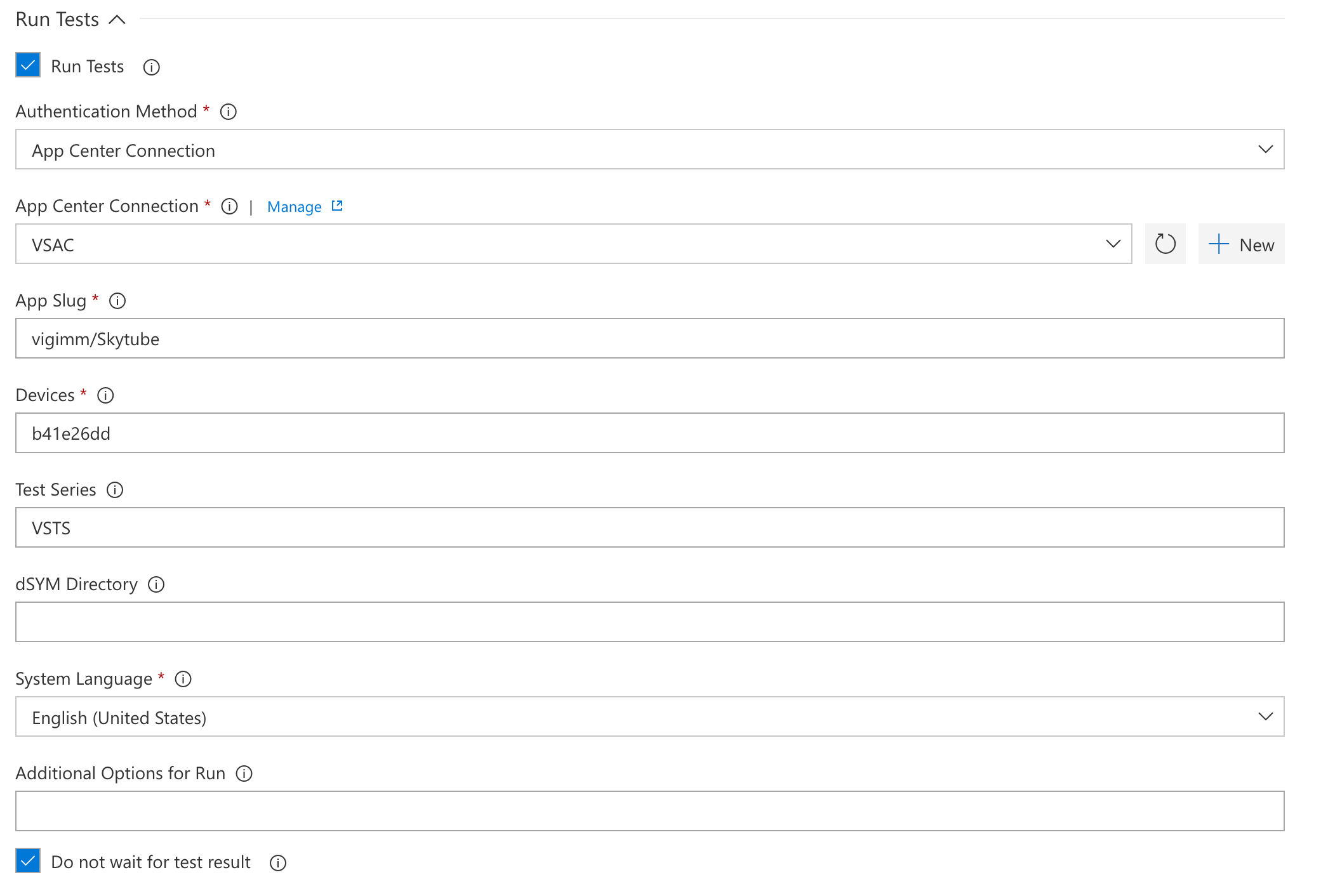
- En la página de envío, el slug de la aplicación es el
--appparámetro . Insértelo en el campo App Slug . - La selección de dispositivos es el
--devicesparámetro . Insértelo en el campo Dispositivos . - La serie de pruebas es un campo de texto libre: puede ser cualquier cosa. Es el
--test-seriesparámetro . - Idioma del sistema es un menú desplegable. Si está seleccionado Otro , aparece un campo Otra configuración regional donde puede escribir el idioma y el código de país como este formato:
en_US.
Guarde la configuración y esté todo establecido para iniciar la compilación y la ejecución de pruebas de App Center.